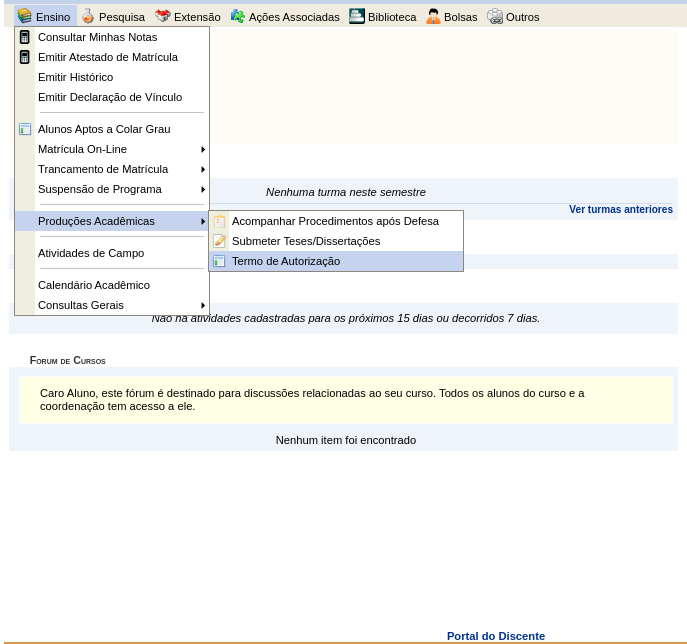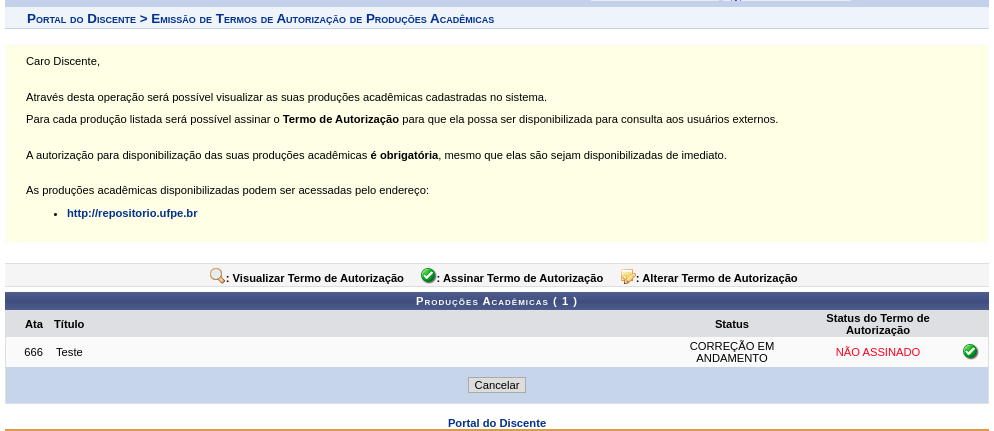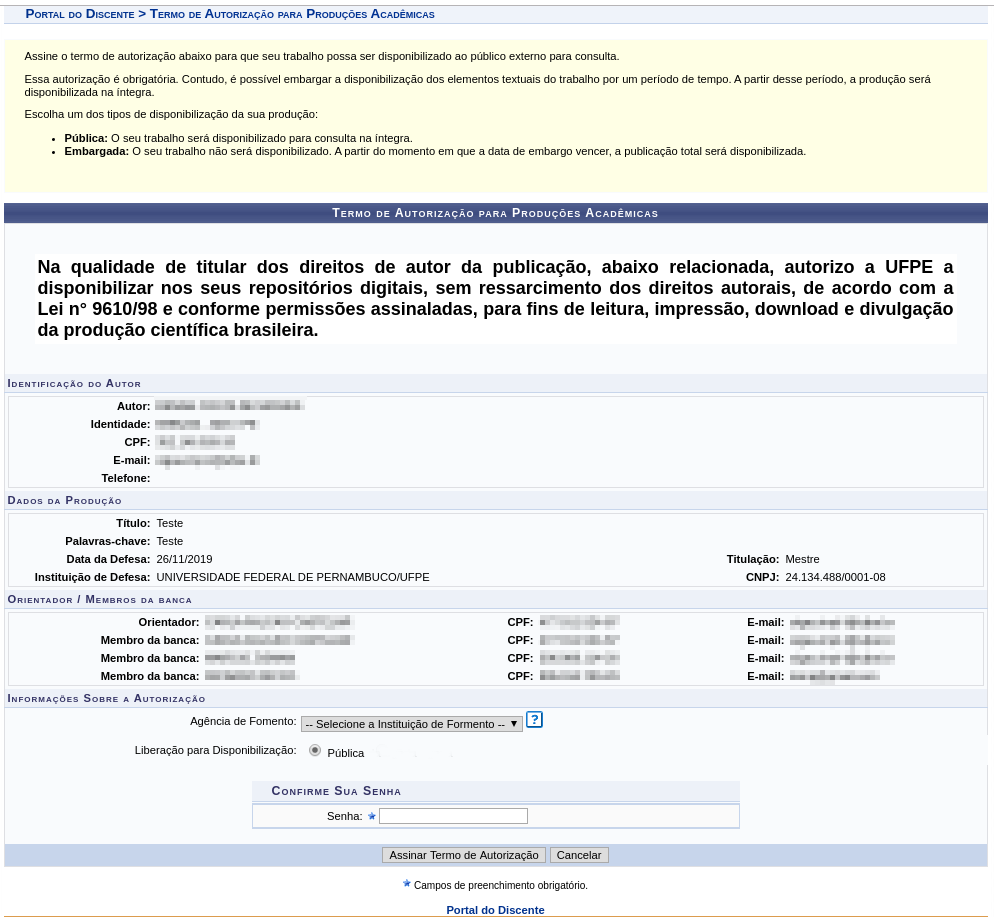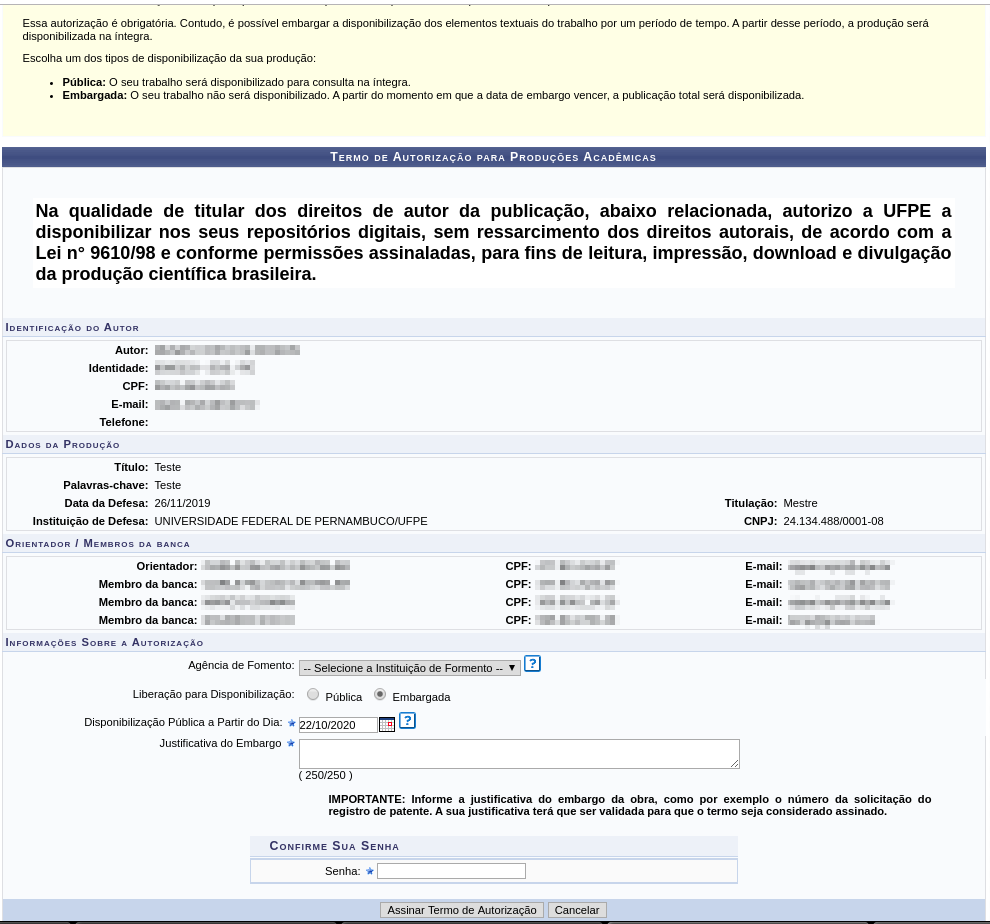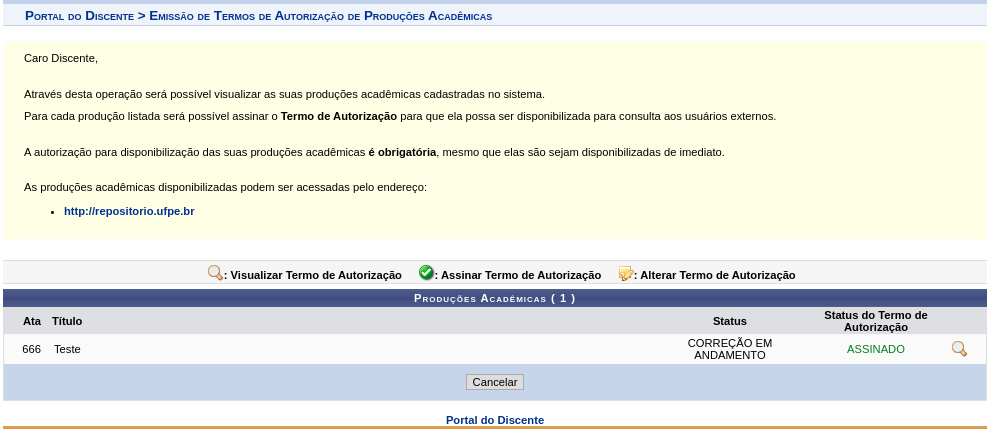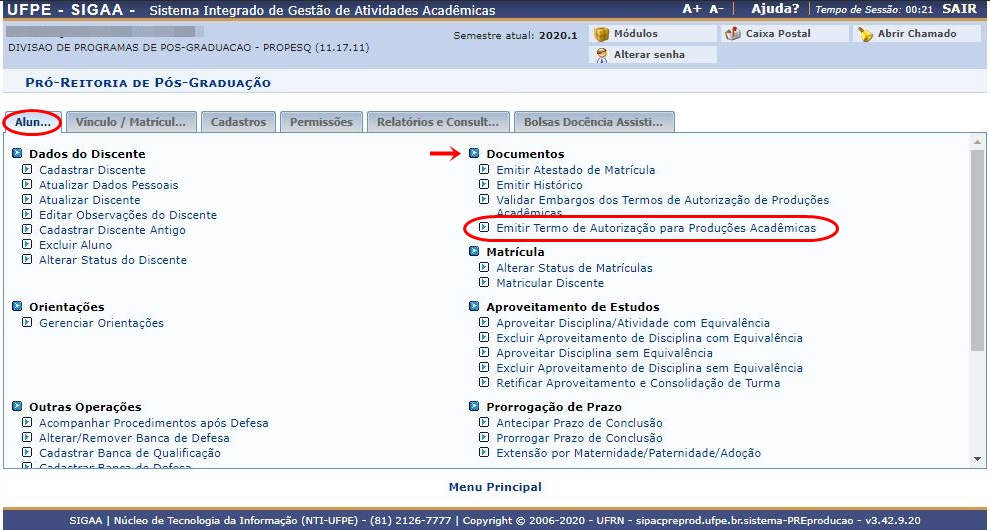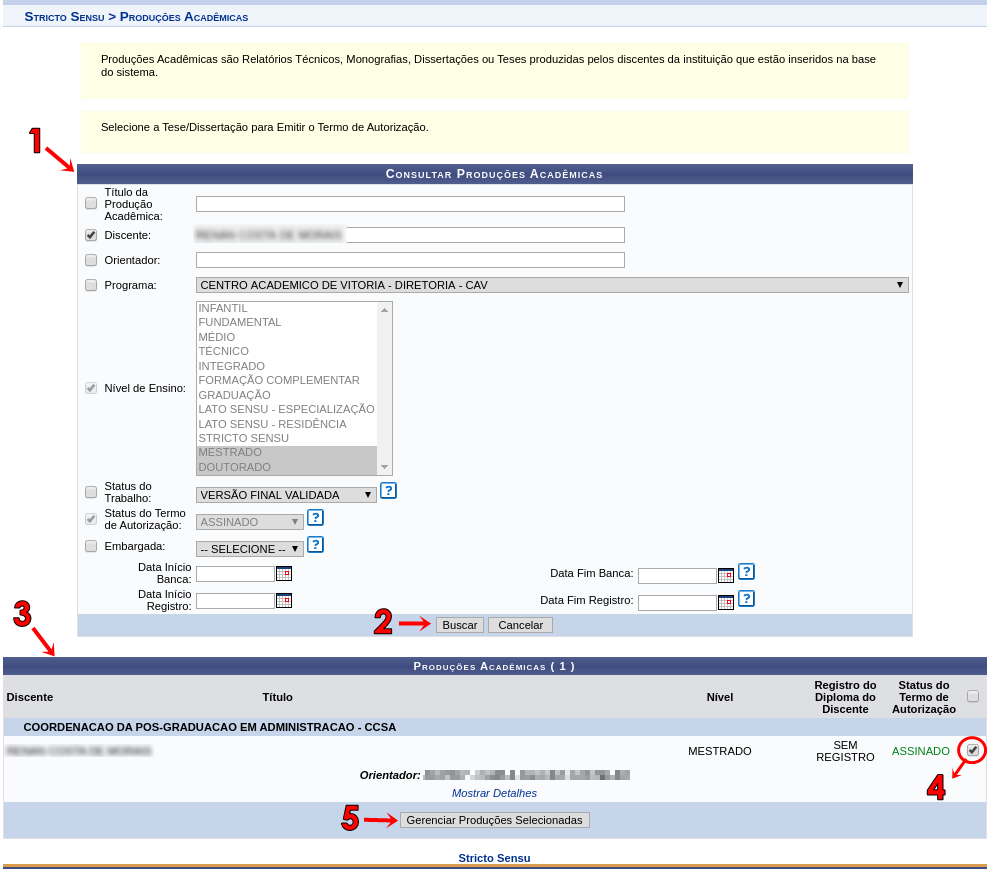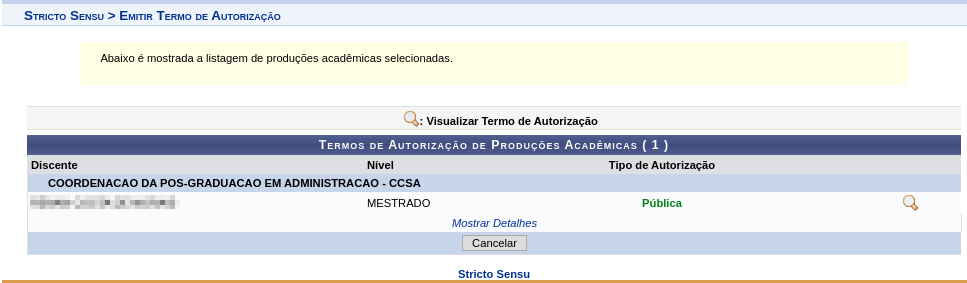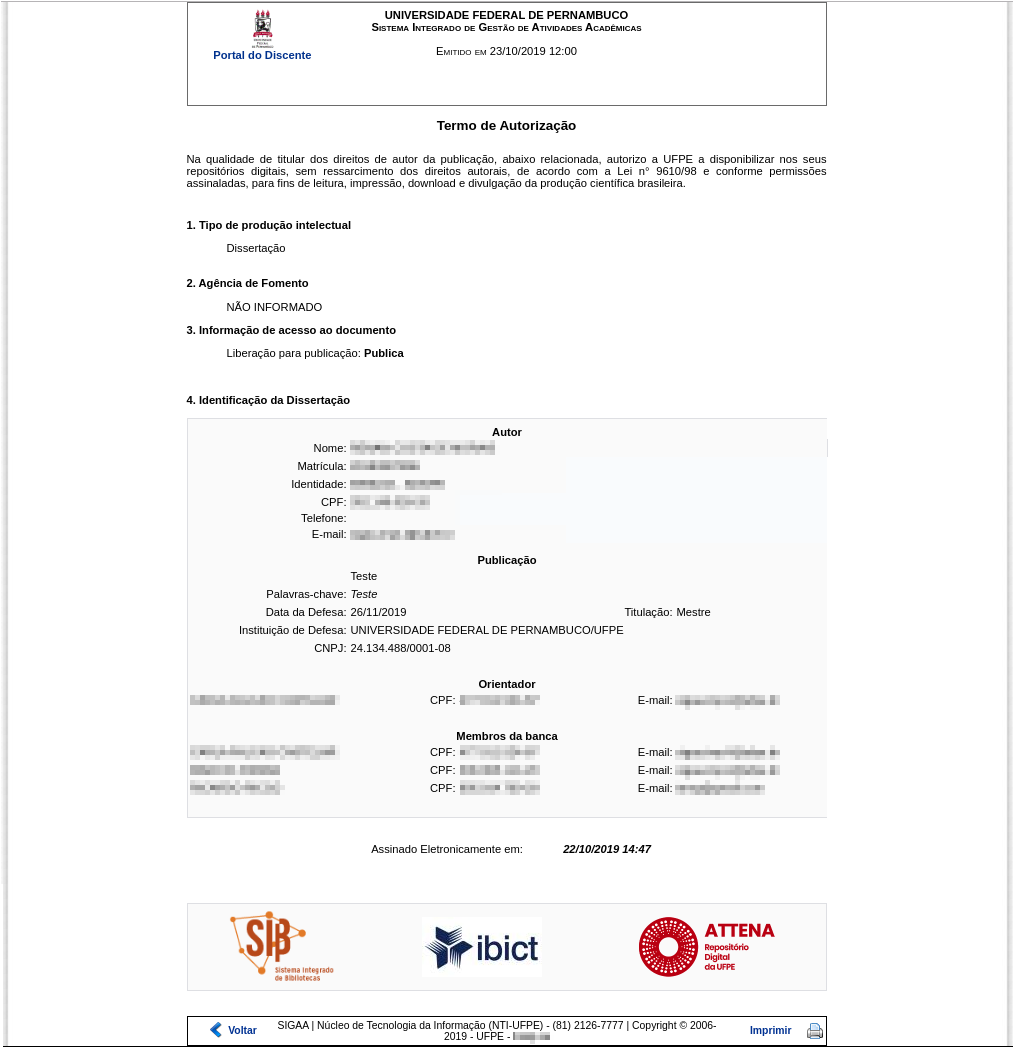Mudanças entre as edições de "Quantitativo Detalhado de Defesas Por Ano"
Ir para navegação
Ir para pesquisar
| Linha 3: | Linha 3: | ||
== Objetivo == | == Objetivo == | ||
Esta funcionalidade permite ao usuário da Pró-Reitoria de Pós-Graduação gerar um relatório com a quantidade de defesas realizadas e homologadas no ano especificado, detalhando | Esta funcionalidade permite ao usuário da Pró-Reitoria de Pós-Graduação gerar um relatório com a quantidade de defesas realizadas e homologadas no ano especificado, detalhando o quantitativo para cada curso da Pós e seu respectivo nível de ensino. | ||
== Perfis de Acesso == | == Perfis de Acesso == | ||
Edição das 18h58min de 23 de outubro de 2019
Objetivo
Esta funcionalidade permite ao usuário da Pró-Reitoria de Pós-Graduação gerar um relatório com a quantidade de defesas realizadas e homologadas no ano especificado, detalhando o quantitativo para cada curso da Pós e seu respectivo nível de ensino.
Perfis de Acesso
- Gestor Stricto Sensu (PROPESQ)
Caminho
Módulo Stricto Sensu → Aba Relatórios e Consultas → Defesas → Quantitativo Detalhado de Defesas Por Ano
Passo a Passo para Assinar
Acesso de Discente
- Logar no SIGAA e acessar o Portal do Discente;
- Acessar a funcionalidade especificada na imagem abaixo;
- Uma lista de produções acadêmicas será apresentada na tela;
- Selecione a produção que apresenta o Status do Termo NÃO ASSINADO, clicando no ícone Assinar Termo de Autorização;
- Na tela seguinte, especifique a Agência de Fomento, se for o caso;
- Defina a Liberação para Disponibilização para Pública ou Embargada. E por fim informe a senha e clique em Assinar Termo de Autorização;
Pública
Embargada
- Mensagem de sucesso
Passo a Passo para Emitir
Acesso de Discente
- Logar no SIGAA e acessar o Portal do Discente;
- Acessar a funcionalidade especificada na imagem abaixo;
- Uma lista de produções acadêmicas será apresentada na tela;
- Selecione a produção desejada clicando na Lupa, e a tela seguinte apresentará o termo;
Acesso de Gestor Stricto
- Logar no SIGAA e acessar o módulo Stricto Sensu;
- Acessar a funcionalidade especificada na imagem abaixo;
- Pesquisar pelas produções acadêmicas de acordo com os critérios apresentados. Clicar em Buscar;
- Da lista de produções, selecione (marque a caixa de checagem da coluna Status do Termo de Autorização) as produções que deseja detalhar;
- Clicar em Gerenciar Produções Selecionadas;
- Selecione a produção desejada clicando na Lupa, e a tela seguinte apresentará o termo;
Termo na Tela
- No rodapé do termo, clicar no link Imprimir, se desejar;